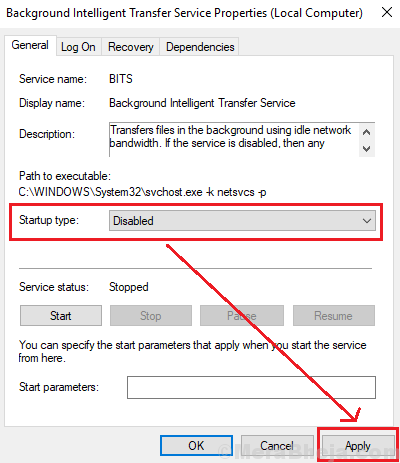Didelis procesoriaus naudojimas yra dažna „Windows“ sistemų problema, dėl kurios sistema sulėtėja. Kartais tai lemia nepakankama RAM, o kartais - dėl trukdančios programos. Atvirkščiai, jei sistema veikia lėtai, yra didelė tikimybė, kad disko panaudojimas yra didelis. Štai kaip tai tikrinate:
1] Norėdami atidaryti saugos parinkčių meniu, paspauskite CTRL + ALT + DEL. Iš sąrašo pasirinkite Užduočių tvarkyklė.
2] Išplėskite užduočių tvarkyklės parinktis ir patikrinkite, ar Disko naudojimas šaudo iki 100% vėl ir vėl.
Daugeliu atvejų procesas, užimantis pagrindinę dalį disko, yra „Windows Image Acquisition“ (WIA).
Kas yra „Windows Image Acquisition“ (WIA)?
„Windows Image Acquisition“ (WIA) yra tvarkyklės modelis, padedantis sistemos grafinei programinei įrangai bendrauti su aparatine įranga, naudojančia grafiką (pvz., Spausdintuvu, skaitytuvu ir kt.). Su tuo pačiu yra susijusi ir paslauga.
Priežastys
Galimos problemų priežastys yra šios:
1] „Windows Image Acquisition“ tarnyba gali veikti netinkamai.
2] Kenkėjiška programa ar virusas sistemoje.
3] Trikdanti aparatūra.
Preliminarūs žingsniai
1] Sistemoje atlikite visą kenkėjiškų programų ir virusų nuskaitymą.
2] Patikrinkite, ar pakankamai RAM. „Windows 10“ rekomenduojama ne mažiau kaip 4 GB RAM.
Tada atlikite šiuos veiksmus:
1} Paleiskite „Windows Image Acquisition“ paslaugą iš naujo
2} Patikrinkite atitinkamą aparatinę įrangą
3} Pataisykite sistemos failus
4} Atnaujinkite grafines tvarkykles
5} Išjunkite „Background Intelligent Transfer“ paslaugą
1 sprendimas] Iš naujo paleiskite „Windows Image Acquisition“ paslaugą
1] Paspauskite Win + R norėdami atidaryti langą Vykdyti ir įveskite komandą paslaugos.msc. Paspauskite Enter, kad atidarytumėte „Service Manager“ langą.

2] Suraskite „Windows“ vaizdų gavimas abėcėlės tvarka sudarytą paslaugą sąraše.
3] Dešiniuoju pelės mygtuku spustelėkite paslaugą ir pasirinkite Perkrauti.
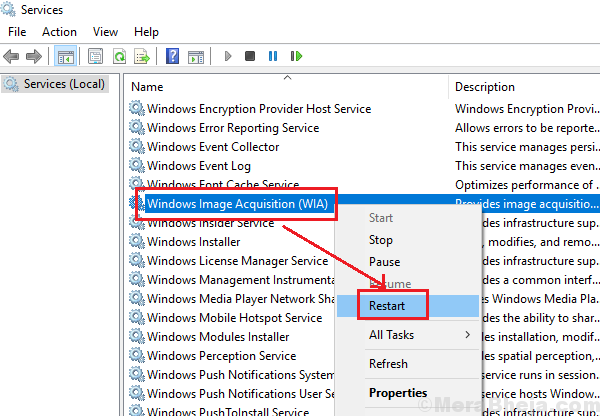
4] Paleidę paslaugą iš naujo paleiskite sistemą ir patikrinkite, ar ji padeda.
Kita galimybė gali būti išjungti paslaugą, tačiau tai neleistų naudoti aparatūros, kuri priklauso nuo grafikos.
2 sprendimas] Patikrinkite atitinkamą aparatinę įrangą
Gali būti, kad problema kyla dėl grafikos reikalaujančios aparatūros, kuri suaktyvina procesą. Pabandykite aparatinę įrangą prijungti prie kitos sistemos, pvz. jei aparatinė įranga buvo spausdintuvas, prijunkite ją prie kitos sistemos ir patikrinkite, ar spausdinant puslapį jis sukelia didelį procesoriaus naudojimą „Windows Image Acquisition“ procese.
Taip pat patikrinkite, ar aparatūros atjungimas padeda sumažinti procesoriaus naudojimą pagrindinėje sistemoje.
3 sprendimas] Pataisykite sistemos failus
1] „Windows“ paieškos juostoje ieškokite komandinės eilutės. Dešiniuoju pelės mygtuku spustelėkite piktogramą ir pasirinkite Vykdyti kaip administratorius.
2] Įveskite šią komandą ir paspauskite Enter:
SFC / „scannow“

3] Perkrauti sistema, kai komanda bus įvykdyta.
4 sprendimas] Atnaujinkite grafines tvarkykles
Kartais grafinė tvarkyklė gali nepalaikyti aparatūros, todėl spaudžia sistemą. Šiuo atveju galėtume atnaujinti tvarkykles.
1] Paspauskite Win + R į langą Vykdyti ir įveskite komandą devmgmt.msc. Paspauskite Enter, kad atidarytumėte įrenginių tvarkytuvę.

2] Išplėskite grafinių adapterių sąrašą.
3] Dešiniuoju pelės mygtuku spustelėkite ir pasirinkite Atnaujinti tvarkyklę grafinėms tvarkyklėms.

4] Galite pašalinti grafines tvarkykles ir iš naujo paleisti sistemą.
Taip pat galite apsvarstyti galimybę įdiegti grafinius tvarkykles iš „Intel“ atsisiuntimo centras.
5 sprendimas] Išjunkite „Background Intelligent Transfer“ paslaugą
1] Paspauskite Win + R norėdami atidaryti langą Vykdyti ir įveskite komandą paslaugos.msc. Paspauskite Enter, kad atidarytumėte paslaugų tvarkytuvę.
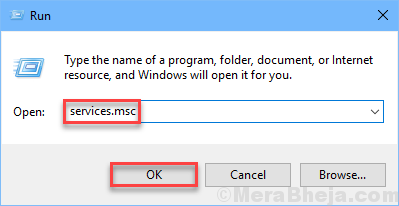
2] Suraskite Fono intelektualaus perdavimo paslauga ir dešiniuoju pelės mygtuku spustelėkite jį.

3] Atidarykite Savybės.
4] Pakeiskite Paleisties tipas į Neįgalus ir pritaikykite nustatymus.